Hierarchien Suchen #
- Navigieren Sie im Hauptfenster der Komponente zu OLTP und klicken Sie auf
 . Das Fenster “Look Up OLTP Source” wird geöffnet.
. Das Fenster “Look Up OLTP Source” wird geöffnet.
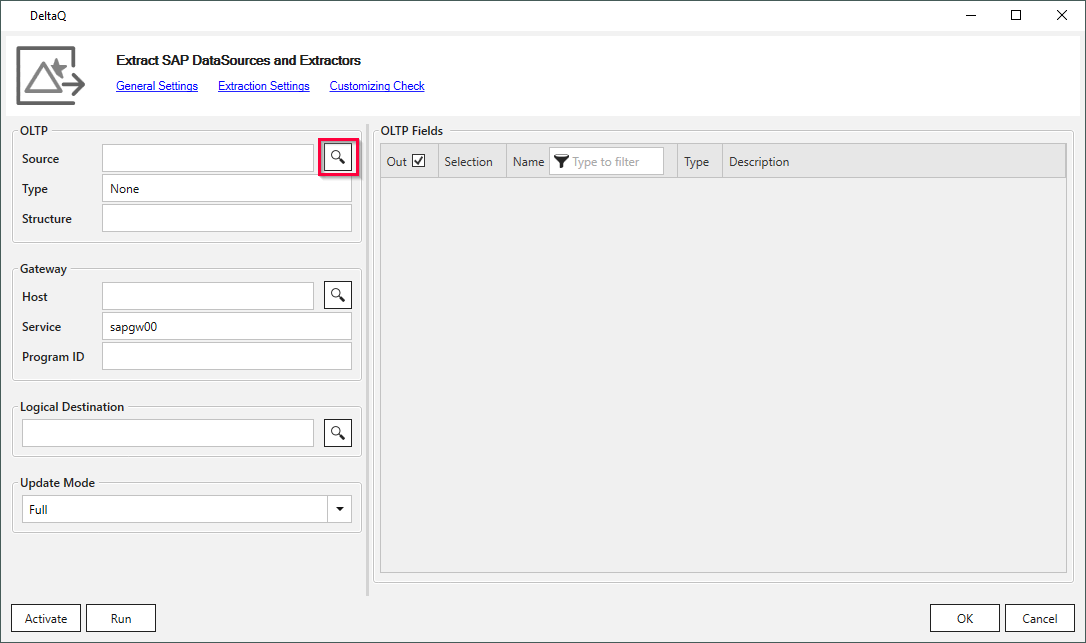
- Geben Sie den Namen einer Hierarchie im Feld Name oder geben Sie die Beschreibung einer Hierarchie in das Feld Description (1) ein. Verwenden Sie Wildcards ( * ), wenn nötig.
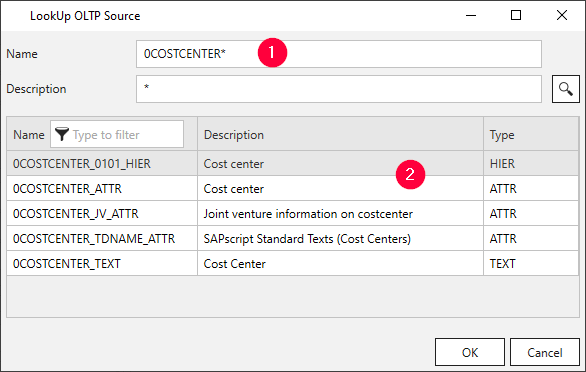
- Klicken Sie auf
 und wählen Sie einen Extraktor aus der angezeigten Liste aus (2).
und wählen Sie einen Extraktor aus der angezeigten Liste aus (2). - Klicken Sie auf [OK], um Ihre Auswahl zu bestätigen. Das Fenster “Look UP Hierarchy Details” wird geöffnet.
- Wählen Sie die gewünschte Hierarchie aus der angezeigten Liste aus.
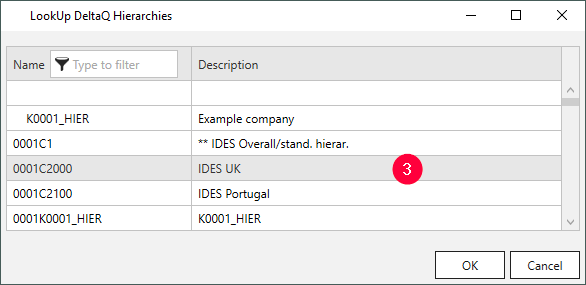
- Klicken Sie auf [OK], um Ihre Auswahl zu bestätigen.
Die Anwendung kehrt nun zum Hauptfenster der Komponente zurück.
Definieren der DeltaQ-Extraktion #
Führen Sie nach der Suche nach einer Hierarchie die folgenden Schritte aus:
- Navigieren Sie zu Gateway und klicken Sie auf
 (1), um nach einer RFC-Destination zu suchen.
Für mehr Informationen, siehe DeltaQ Customizing.
(1), um nach einer RFC-Destination zu suchen.
Für mehr Informationen, siehe DeltaQ Customizing.
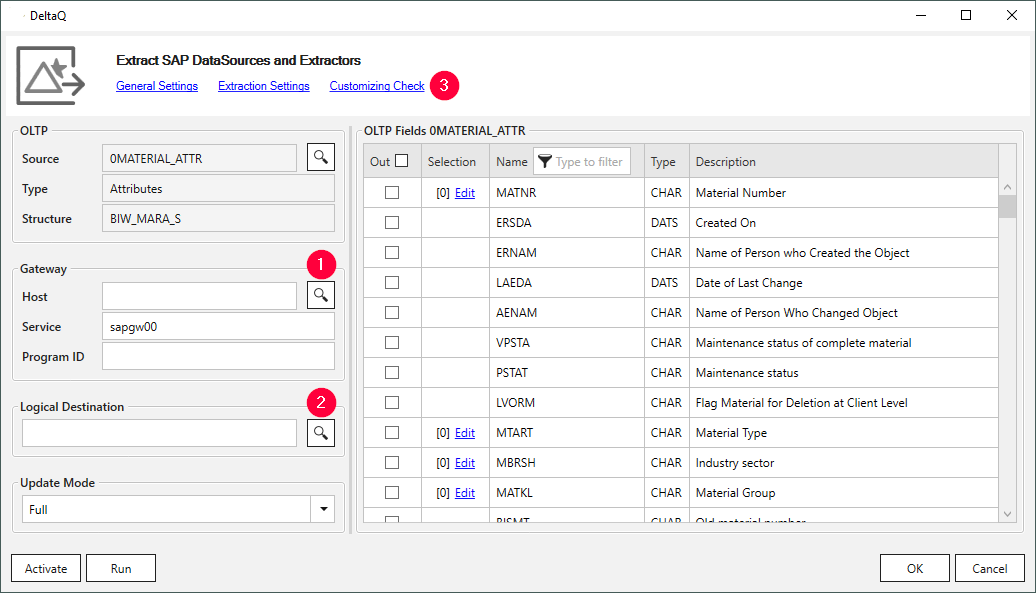
- Navigieren Sie zu Logical Destination und klicken Sie auf
 (2), um ein logisches RFC-Zielsystem zu suchen. Für mehr Informationen, siehe DeltaQ Customizing.
(2), um ein logisches RFC-Zielsystem zu suchen. Für mehr Informationen, siehe DeltaQ Customizing. - Klicken Sie auf Customizing Check (3) zur Validierung des DeltaQ-Customizings auf dem SAP-System.
Stellen Sie sicher, dass alle Häkchen grün sind. Für mehr Informationen, siehe DeltaQ Customizing.
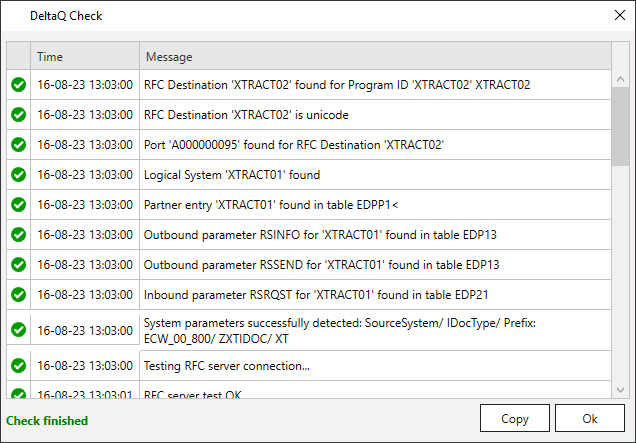
- Wählen Sie ein Update Mode aus, um z.B. Delta-Extraktionen zu initialisieren.
- Optional: Klicken Sie auf [Edit] Option neben dem Element, um Filter hinzuzufügen.
- Optional: Klicken Sie auf [Extraction Settings], um die Sprache der Hierarchie festzulegen, siehe Extraktions einstellungen.
- Klicken Sie auf [Run], um die Extraktion zu testen und Ihre Einstellungen zu validieren.
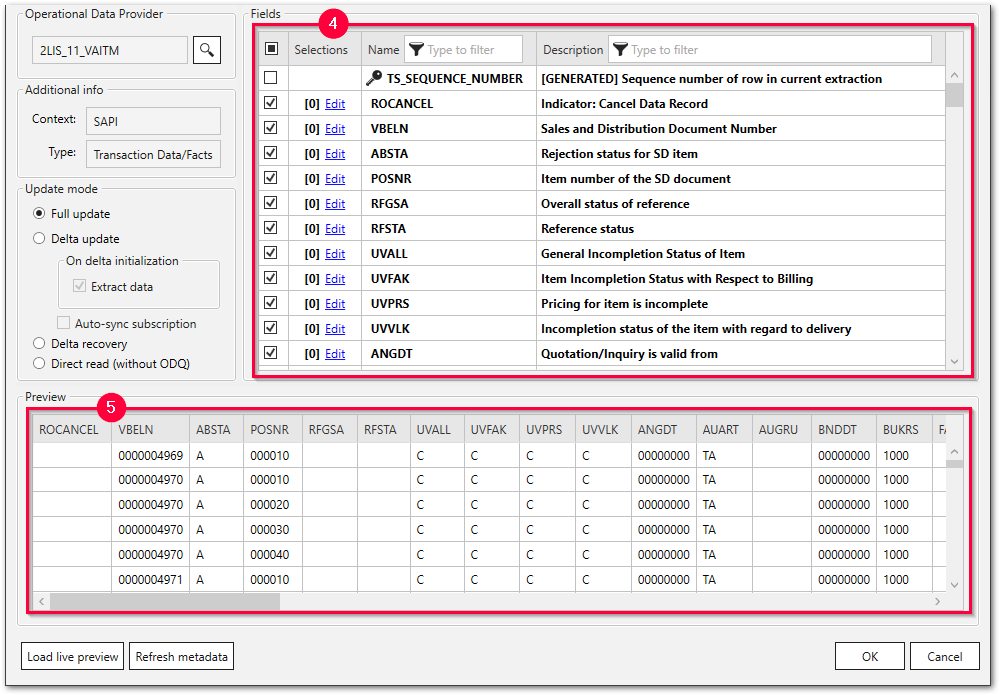
Tipp: Im Gegensatz zu Attributen und Transaktionen müssen Hierarchien nicht aktiviert werden.
Hierarchy Output (Ausgabe) #
Die Ausgabe einer Hierarchie wird durch die ausgewählte Representation in den Extraktions einstellungen definiert.
Die Ausgabe einer Hierarchie kann die folgenden Spalten enthalten:
- NodeID: Eindeutiger Schlüssel des Knoten.
- ParentNodeID: Schlüssel des Vaterknotens.
- FirstChildNodeID: Schlüssel des ersten Kindknotens.
- NextNodeID: Schlüssel des nächsten Knotens in derselben Hierarchieebene.
- InfoObjectName: Name des InfoObjects, das hinter dem jeweiligen Knoten steht.
- NodeName: Der (technische) Name des Knotens.
- NodeText: Der beschreibende Text in der jeweiligen Anmeldesprache (nur wenn FetchText in den Extraktionseinstellungen auf true/wahr gesetzt wurde).
- DateFrom: Datum ab wann der Knoten gültig ist.
- DateTo: Datum bis wann der Knoten gültig ist.
- Link: Wenn der Wert in Link größer als 0 ist, handelt es sich bei dem Knoten um eine Verknüpfung. Die ID des ursprünglichen Knotens wird angezeigt.
- Row:
Zeilennummer. Die Zeilennummer kann in der Weiterverarbeitung der Daten als ID oder Ordnungskriterium verwendet werden.